كيف تقوم بجدولة مواعيد تشغيل الوضع الليلي على ويندوز 10
اليوم 18:45 م 0 comments

كيف تقوم بجدولة مواعيد تشغيل الوضع الليلي على ويندوز 10
الوضع الليلي على ويندوز 10 جيد جداً. لأنه في الإصدار الأخير يحول كل التطبيقات الخاصة بالنظام الى اللون الأسود الذي يكون مريحاً بالنسبة للعديد من المستخدمين. العديد من المستخدمين يؤثرون اللون الأسود في واجهة الجهاز نظراً انها مريحة في النظر. و مريحة في الإستعمال بشكل كبير. لكن ماذا ان كنت لا تحب استخدام اللون الأسود لكنك تريد تشغيله في مواعيد معينة؟. في هذا الموضوع سنشرح لك كيفية جدولة الوضع الداكن على ويندوز 10 ليعمل وقتما تحب.
جدولة الوضع الليلي على ويندوز 101- افتح قائمة Start
2- ابحث عن Task Scheduler
3- قم بكشف قائمة Task Scheduler Library عن طريق السهم الصغير بجانبها
4- اضغط بالزر الأيمن على Task Scheduler Library و اختر New Folder
5- اكتب اسم هذا الملف بأي اسم تحبه و ليكن My Tasks مثلاً
ملحوظة انشاء المجلد من اجل تنظيم المهام الخاصة بك و فصلها عن مهام النظام. فهذا المجلد لغرض تنظيمي ليس الا و لن يؤثر اسمه على خطوات الشرح نهائياً
6- اضغط بالزر الأيمن على المجلد و اختر Create Task
7- اضغط على تبويب General
8- في مساحة الإسم اكتب اسماً مناسباً لوصف المهمة (اكتب “switch_light_mode” كمثال)
9- في اختيار Security قم بتحديد الإختيار Run whether user is logged on or not
10- قم بتحديد الإختيار Do Not Store Password
11- قم بالدخول لتبويب Triggers
12- اختر New
13- في قسم Begin the task اختر On a schedule
Advertisements14- تحت قسم Settings اختر Daily
15- اختر التوقيت الذي تريد ان يتم تغيير الوضع فيه تلقائياً
16- اضغط Ok
17- اختر تبويب Actions
18- اختر زر New
19- من قائمة Action اختر Start a program
20- في جزء Program/Script قم بكتابة الأمر التالي
%SystemRoot%system32WindowsPowerShellv1.0powershell.exe
21- بجانب اختيار Add arguments (optional) قم بكتابة الأمر التالي
New-ItemProperty -Path HKCU:SOFTWAREMicrosoftWindowsCurrentVersionThemesPersonalize -Name SystemUsesLightTheme -Value 1 -Type Dword -Force New-ItemProperty -Path HKCU:SOFTWAREMicrosoftWindowsCurrentVersionThemesPersonalize -Name AppsUseLightTheme -Value 1 -Type Dword -Force
22- اضغط Ok
23- اختر Settings
24- قم بتحديد الإختيار Run task as soon as possible after a scheduled start is missed
25- قم بتفعيل الإختيار If the task fails, restart every و اضبطه لكل دقيقة. و رقم Restart يكون 3 فقط
26- اضغط Ok
زيارة الموضوع الاصليكيف تقوم بجدولة مواعيد تشغيل الوضع الليلي على ويندوز 10
موقع قولي غير مسئول عن المحتوي المعروض، فهو مقدم من موقع اخر (سياسة الخصوصية)
إلى التقاعد.. مايكروسوفت تنهي خدمات Remote Desktop على ويندوز
إلى التقاعد.. مايكروسوفت تنهي خدمات Remote Desktop على ويندوز
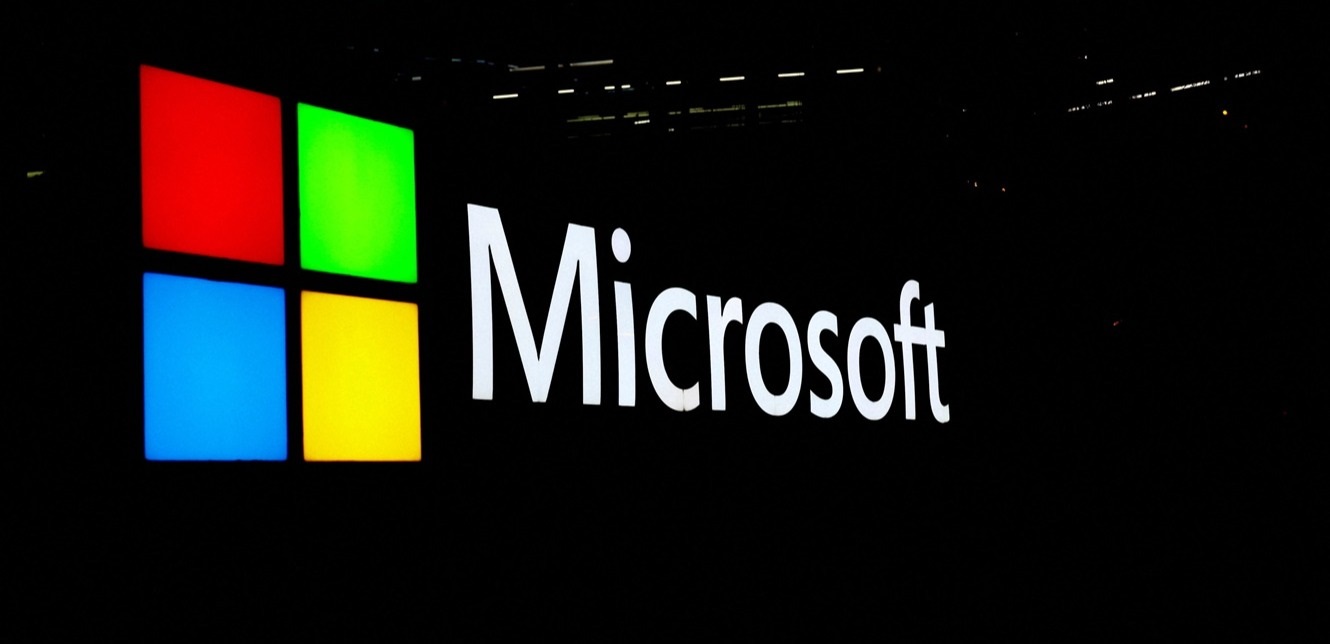
مايكروسوفت تكشف تحسينات لربط الهواتف بالحواسيب العاملة بنظام ويندوز - صحيفة مال
أعلنت مايكروسوفت عن تحسينات جديدة لآلية ربط الهواتف الذكية بالحواسيب العاملة بنظام ويندوز، مما يسهل تنفيذ المهام المختلفة عبر المساعد […]

شكوى من تحديث ويندوز الجديد.. يلغي تثبيت مساعد الذكاء الاصطناعي بالخطأ
كشفت تقارير صحفية عالمية أن التحديث الأخير لنظام تشغيل "ويندوز 11" يلغي بالخطأ تثبيت مساعد الذكاء الاصطناعي بالنظام "كوبايلوت".

مايكروسوفت تعمل على جلب ميزة تلخيص النص بالذكاء الاصطناعي إلى تطبيق المفكرة تكنولوجيا الجزيرة نت
تختبر مايكروسوفت أداة جديدة لتلخيص النص بالذكاء الاصطناعي في تطبيق المفكرة، تُعرف هذه الأداة باسم “سامرايز” التي تصل إلى مستخدمي “ويندوز 11 إنسايدرز”.

مايكروسوفت تعيد برنامج Copilot لبعض أجهزة ويندوز 11 بعد إزالته عن طريق الخطأ -
يعود برنامج Copilot بعد أن أزالته مايكروسوفت عن طريق الخطأ من بعض أجهزة ويندوز 11، وفي تحديث لصفحة الدعم.

خطأ غير متوقع بتحديث ويندوز 11 يربك المستخدمين
تسبب التحديث الأخير لنظام ويندوز 11 الذي صدر الأسبوع الماضي في بعض المشاكل للمستخدمين، ولكن يبدو أن مايكروسوفت تواجه الآن صداعًا إضافيًا.

كيفية مزامنة هاتف Android مع جهاز الكمبيوتر بنظام ويندوز.. دليلك خطوة بخطوة -
يقدم متجر جوجل بلاي العديد من التطبيقات لمزامنة جهاز أندرويد مع ويندوز، ولكن تطبيق Phone Link من مايكروسوفت يعد من أبسط الخيارات لعكس هاتفك على جهاز الكمبيوتر، حيث تم إطلاقه في عام 2018، ويتيح Phone Link

كيف تقوم بجدولة مواعيد تشغيل الوضع الليلي على ويندوز 10 ويندوز كيف تقوم بجدولة مواعيد تشغيل الوضع الليلي على ويندوز 10

التعليقات علي كيف تقوم بجدولة مواعيد تشغيل الوضع الليلي على ويندوز 10